
O que acontece quando excluo o Backup do iCloud? Encontre a resposta aqui!

Cuidar de seus dados é essencial, e uma maneira ideal de proteger seus dados é fazendo backup deles. É muito fácil fazer backup de dados no seu iPhone, e o iCloud facilita bastante o backup de dados. Você pode salvar seus dados na nuvem ou criar um backup completo do iCloud em seu iPhone usando a internet. Mas o que acontece quando eu excluo o backup do iCloud?
Se você está curioso sobre o que acontece se eu excluir um backup, este artigo é para você! Ele vai revelar uma resposta para todas as suas perguntas.
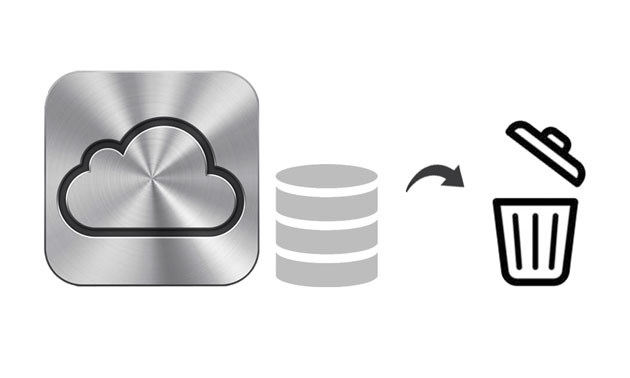
O que acontece se você excluir um backup no iPhone? Você encontrará a resposta nesta parte.
Primeiro, devemos esclarecer uma coisa: posso excluir backups do iCloud? Excluir backups do iCloud é uma decisão que requer consideração cuidadosa, especialmente quando você tem apenas um backup. Antes de excluir, certifique-se de entender os dados contidos no backup e perceba que esses dados não estarão mais disponíveis após a exclusão. Se o espaço de armazenamento estiver próximo da capacidade, você pode considerar excluir alguns dos backups mais antigos para liberar espaço, mas certifique-se de prosseguir com cautela para evitar a perda de dados importantes. A presença de backups pode ajudá-lo a recuperar dados em caso de problemas no dispositivo, portanto, excluir backups pode aumentar o risco.
Se eu excluir um backup, ele excluirá tudo? Excluir o backup do iCloud significa que você perderá o backup naquele momento específico. Se o dispositivo apresentar um mau funcionamento ou for perdido, e você não tiver outros backups, poderá perder os dados criados ou modificados após a exclusão do backup. No entanto, se o seu dispositivo tiver outros backups (como backups locais) ou se você usar outros serviços de nuvem para backup (como Google Drive ou Dropbox), talvez não perca tudo.
Se eu excluir o backup do iCloud, o que acontece? Excluir e desativar o backup resultará no seguinte:
Exclusão de dados de backup: A exclusão do backup do iCloud removerá todos os dados de backup do seu dispositivo do servidor do iCloud. Isso significa que todas as fotos, vídeos, dados de aplicativos e configurações armazenados anteriormente no iCloud serão apagados permanentemente. Você não poderá recuperar esses dados, a menos que os tenha transferido para outro lugar antes de excluir o backup.
Liberando espaço de armazenamento: A exclusão do backup pode liberar espaço de armazenamento do iCloud, permitindo que você o use para outros fins, como fazer backup de novos dispositivos ou armazenar outros arquivos.
Interrompendo o backup automático: Depois de excluir o backup do iCloud, o dispositivo não fará mais backup automático no iCloud. Se você deseja reativar o backup automático, será necessário reconfigurar e habilitar manualmente o backup do iCloud.
Perda de dados potencial: Se você excluir o backup e seu dispositivo encontrar danos, perda ou precisar ser restaurado para as configurações de fábrica depois, você não poderá usar o iCloud para recuperar seus dados. Portanto, antes de excluir o backup, certifique-se de ter feito backup de todos os dados importantes e ter um plano de backup confiável para proteger contra circunstâncias imprevistas.
Você pode gostar de:
Quantos backups o iCloud mantém? Descubra as respostas aqui!
Falha no backup do iCloud | iPhone não faz backup para o iCloud (14 correções)
O que acontece quando elimino a cópia de segurança no iCloud? Agora que você entendeu o que acontece quando exclui um backup, talvez ainda esteja pronto para prosseguir com a exclusão. Se sim, vamos continuar orientando você durante todo o processo. Aqui estão as etapas para excluir um backup do iCloud.
Excluir um backup do iCloud no seu iPhone é muito simples. Basta seguir estes passos:
Passo 1. Abra o aplicativo "Configurações".
Passo 2. Toque no seu ID Apple e, em seguida, selecione "iCloud".
Passo 3. Toque em "Gerenciar armazenamento" e selecione "Backups".
Passo 4. Escolha o backup que deseja excluir e toque em "Excluir backup".

Se você é um usuário Mac , também pode excluir facilmente os backups do iCloud. No entanto, você deve garantir que a conta do iCloud usada no computador Mac seja a mesma usada no iPhone. Aqui estão os passos simples:
Passo 1. Abra o Mac e escolha o menu Apple.
Passo 2. Escolha "Preferências do Sistema" no menu e clique em "iCloud". Em seguida, navegue até "Gerenciar" e toque em "Backups" na área esquerda da tela.
Passo 3. Escolha iOS dispositivos e toque nos arquivos que você não deseja. Por fim, clique no botão "Excluir".

Para Windows usuários, o software iCloud para Windows fornece uma interface intuitiva para gerenciar backups do iCloud. Para excluir backups do iCloud em Windows, siga estas etapas:
Passo 1. Abra o iCloud para Windows no seu PC.
Passo 2. Inicie sessão com o seu ID Apple, caso ainda não o tenha feito.
Passo 3. Clique na aba "Armazenamento".

Passo 4. Clique em "Backups" na lista de opções.
Passo 5. Selecione o backup que deseja excluir.
Passo 6. Clique no botão "Excluir".
Passo 7. Confirme a exclusão quando solicitado.
Leitura adicional:
O último backup não pôde ser concluído [Motivos e soluções]
[Respondido] Por que meu armazenamento do iPhone está cheio depois de excluir tudo?
Embora o backup do iCloud seja uma escolha decente, ele fornece apenas 5 GB de espaço de armazenamento gratuitamente. Isso está longe de ser suficiente, a menos que você compre espaço de armazenamento adicional. Portanto, fazer backup do seu iPhone em um computador é uma boa opção, e você não precisa se preocupar com os impactos negativos da exclusão de backups antigos. Coolmuster iOS Assistant é uma excelente ferramenta para fazer backup de dados do iPhone, fornecendo uma solução alternativa ao iCloud. Com este software, você pode facilmente fazer backup de dados do seu iPhone para o seu computador sem se preocupar com limitações de espaço de armazenamento ou perda de dados.
Principais características do Coolmuster iOS Assistant:
Veja como fazer backup do iPhone no computador usando o Assistente iOS :
01Comece baixando e instalando o software no seu computador. Uma vez instalado, inicie o programa e conecte seu iPhone ao computador usando um cabo USB.
02Quando solicitado no iPhone, selecione a opção "Confiar" para estabelecer a conexão. No computador, clique no ícone "Continuar" para continuar. Aguarde até que o software reconheça seu dispositivo. Uma vez detectado, clique no botão "Super Toolkit" localizado no menu superior.

03No menu Super Toolkit, selecione "iTunes Backup & Restore". Em seguida, escolha "Backup" nas opções fornecidas. Selecione seu iPhone na lista de dispositivos disponíveis. Em seguida, especifique o local no computador onde você deseja armazenar os arquivos de backup. Finalmente, clique no ícone "OK" para iniciar o processo de backup.

Além disso, você tem a opção de fazer backup seletivamente dos dados do iPhone. Esse recurso permite que você escolha tipos de dados específicos para transferência para o seu computador. Depois que seu dispositivo for detectado, navegue até o painel esquerdo, selecione os tipos de dados desejados, visualize-os e clique no botão "Exportar" para transferi-los para o seu computador.

Saiba Mais:
Como fazer backup de mensagens de texto no iPhone sem o iCloud? [6 Maneiras comprovadas]
Como fazer backup de fotos do iPhone? 7 maneiras que você não pode perder
O que acontece quando excluo o backup do iCloud? Acredito que você saiba a resposta depois de terminar de ler este artigo. Ao considerar a exclusão de backups do iCloud, é importante entender as consequências dessa ação e garantir que você tenha soluções alternativas de backup de dados. Coolmuster iOS Assistant oferece uma opção de backup confiável para ajudá-lo a gerenciar com segurança seus dados do iPhone. É altamente recomendável experimentar esta ferramenta para garantir a segurança de seus dados.
Artigos relacionados:
Desvendando o mistério: o que acontece se eu desativar as fotos do iCloud?
[Respondido] O que o backup do iCloud faz backup e como funciona?
[RESOLVIDO] Backup do iCloud demorando para sempre? 8 maneiras fáceis de consertá-lo
Como tornar o backup do iCloud mais rápido (7 razões e 1 alternativa)
[Respondido] Como desativar as fotos do iCloud sem excluir tudo
Quanto tempo leva para fazer backup do iPhone? [Atualizado e Informativo]





